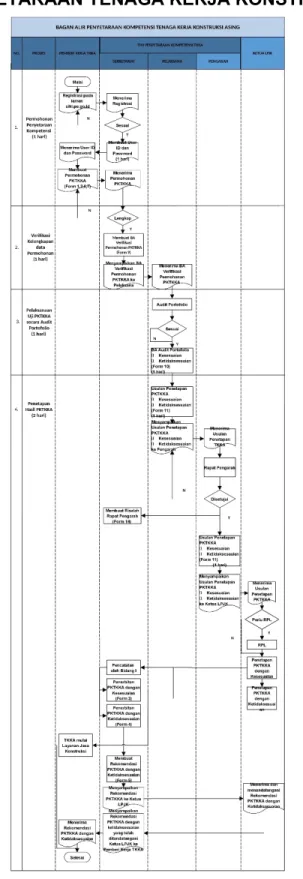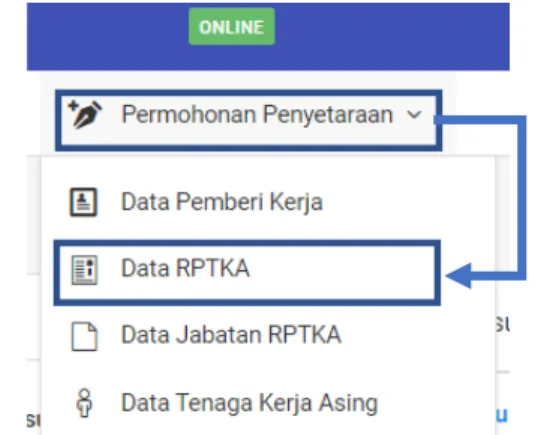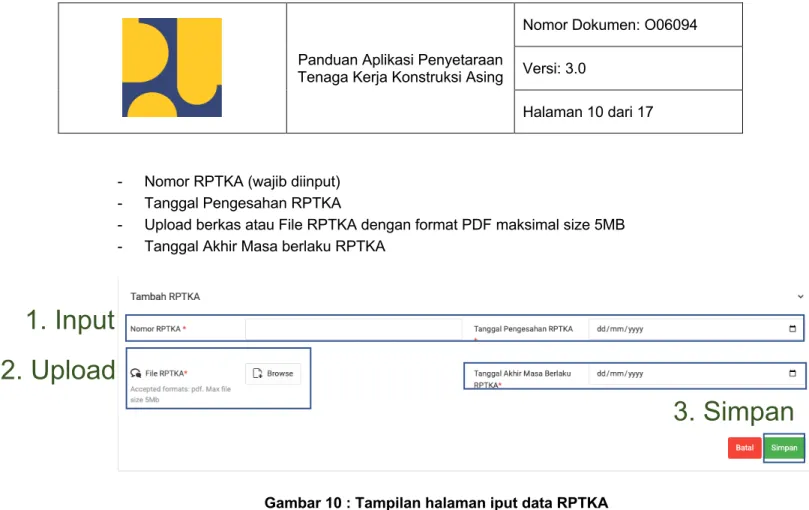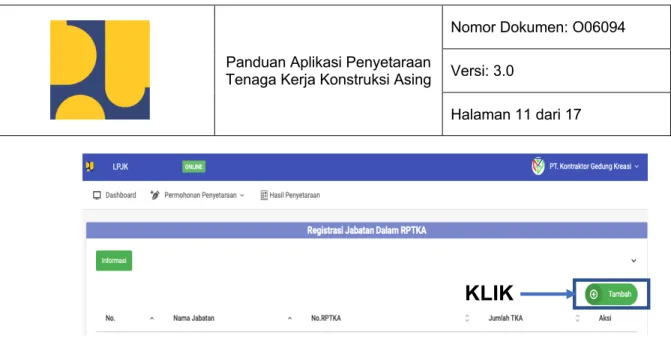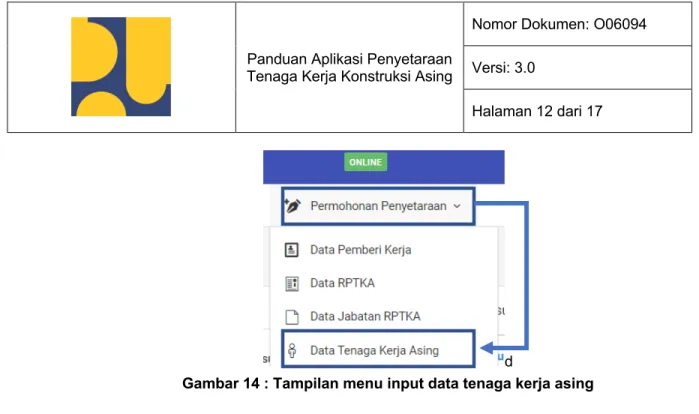Panduan Aplikasi
PenyetaraanTenaga Kerja Konstruksi Asing
LPJK
Lembaga Pengembangan Jasa Konstruksi
DAFTAR ISI
DAFTAR ISI ... 2
BAGAN ALIR PENYETARAAN TENAGA KERJA KONSTRUKSI ASING ... 3
PANDUAN APLIKASI PENYETARAAN TENAGA KERJA KONSTRUKSI ASING ... 4
A. Pendaftaran akun oleh Badan Usaha Jasa Konstruksi Asing ... 5
B. Input data pemberi kerja ... 7
C. Input data RPTKA ... 9
D. Input data jabatan RPTKA ... 10
E. Input data tenaga kerja asing ... 11
F. Pengajuan TKA ... 15
G. Proses setelah pengajuan oleh Verifikator, Auditor dan Pengarah ... 16
H. Penerimaan hasil ... 16
BAGAN ALIR PENYETARAAN TENAGA KERJA KONSTRUKSI ASING
Gambar 1 : Bagan alir penyetaraan tenaga kerja konstruksi asing
PANDUAN APLIKASI PENYETARAAN TENAGA KERJA KONSTRUKSI ASING
Aplikasi penyetaraan tenaga kerja konstruksi asing adalah aplikasi yang dipakai oleh Badan Usaha Jasa Konstruksi Asing dan PMA untuk melakukan penyetaraan tenaga kerja konstruksi asing yang bekerja pada BUJKA dan PMA.
Gambar 2 : Tampilan halaman halaman aplikasi penyetaraan tenaga kerja konstruksi asing Untuk tahapan yang dilakukan pada Aplikasi Penyetaraan Tenaga Kerja Konstruksi Asing memiliki beberapa tahapan sesuai dengan user login yang digunakan :
1. Badan Usaha Jasa Konstruksi Asing dan PMA
- Pendaftaran akun pada aplikasi Penyetaraan Tenaga Kerja Konstruksi Asing - Input data pemberi kerja
- Input data RPTKA
- Input data tenaga kerja asing 2. Sekretariat
- Verifikasi akun pemohon (Badan Usaha) - Verifikasi data pemohon (Badan Usaha) - Pencatatan TKKA
- Penerbitan TKKA 3. Auditor
- Audit data TKKA 4. Pengarah
- Penetapan TKKA
Pada panduan aplikasi untuk Badan Usaha Jasa Konstruksi Asing, berikut tahapan yang dilakukan, seperti pada penjelasan dibawah ini :
A. Pendaftaran akun oleh Badan Usaha Jasa Konstruksi Asing
Pendaftaran akun oleh Badan Usaha Jasa Konstruksi Asing dilakukan pada aplikasi Penyetaraan Tenaga Kerja https://siki.pu.go.id
- Akses aplikasi Penyetaraan TKKA seperti pada link diatas - Klik tombol registrasi seperti pada gambar dibawah ini
Gambar 3 : gambar halaman aplikasi TKKA - tombol registrasi asing
- Setelah klik tombol registrasi pada halaman login Aplikasi Penyetaraa TKKA akan tampil halaman registrasi seperti pada gambar dibawah ini
Untuk melakukan registrasi ada beberapa data yang wajib diinput dan 2 berkas yang wajib diupload, diantaranya :
• Input Nama Perusahaan
• Input Email Perusahaan (Email yang diinput berfungsi untuk pengiriman akun login setelah diverifikasi oleh Sekretariat)
• Input No. NIB
• Input No. Telepon/HP
• Upload berkas NIB (file dalam bentuk .PDF dan maksimal 5MB)
KLIK
Gambar 4 : Tampilan registrasi Penyetaraan TKKA
- Setelah semua data diinput dan diupload seperti pada panduan pada tahapan sebelumnya, maka silahkan baca aturan yang sudah tertera pada baris Aturan è setelah itu klik pada ceklis Terima Aturan
- Setelah semua tahapan dilakukan, terakhir adalah klik tombol Registrasi untuk melakukan pendaftaran
Setelah pendaftaran dilakukan Badan Usaha Jasa Konstruksi Asing maka Sekretariat akan melakukan verifikasi atas permohonan registrasi yang sudah diajukan. Jika sudah terverifikasi maka user dan password untuk masuk ke aplikasi Penyetaraan TKKA akan dikirim ke email yang sudah didaftarkan pertama saat registrasi oleh Badan Usaha. Badan usaha bisa melakukan pengecekan username dan password pada email (dalam 1x24 jam sejak melakukan registrasi akun)
2. Upload
3. Ceklis
4. Klik Registrasi
1. Input
B. Input data pemberi kerja
Setelah badan usaha selesai melakukan pendaftaran kemudian dilakukan verifikasi oleh tim sekretariat LPJK dan diberikan akun melalui email, kemudian badan usaha bisa login pada aplikasi Penyetaraan TKKA dan input username dan password yang ada pada email untuk bisa melakukan input data pemberi kerja.
Setelah melakukan login, maka akan tampil haaman dashboar seperti pada gambar dibawah ini :
Gambar 5 : Tampilan dashboard aplikasi penyetaraan TKKA - Badan Usaha
Untuk melakukan input data pemberi kerja, silahkan lakukan tahapan seperti dibawah ini :
1. Klik menu Permohonan Penyetaraan è Klik sub menu Data Pemberi Kerja
Gambar 6 : Tampilan menu input data pemberi kerja
2. Setelah klik sub menu Data Pemberi Kerja, akan tampil halaman input data pemberi kerja seperti pada gambar dibawah ini
Gambar 7 : Tampilan halaman input data pemberi kerja 3. Input data pemberi kerja terdapat :
- NPWP
- Nomor Registrasi Surat Izin (RPTKA) - Nama Perusahaan
- Jenis Usaha/Hasil Usaha - Alamat Kantor Pusat
- Alamat Kantor Pusat - Provinsi dan Kabupaten - No. Telepon Kantor Pusat
- No. Telepon Kantor Pusat - Email dan Website - Alamat Kantor Cabang
- Alamat Kantor Cabang - Provinsi dan Kabupaten - No. Telepon Kantor Cabang
- No. Telepon Kantor Cabang - Email dan Website - Nama Pimpinan/Penanggung Jawab
- Lokasi Kegiatan/Produksi - Status Badan Usaha - Instansi Pemberi Izin Usaha - No. Surat Izin Usaha (NIB) - Tanggal Izin Usaha (NIB) - Jumlah Kesempatan Kerja - Jumlah TKI yang Dikerjakan
4. Setelah semua data diinput kemudian klik tombol Update untuk melakukan penyimpanan data pemberi kerja
C. Input data RPTKA
Setelah berhasil melakukan input data pemberi kerja, selanjutnya adalah input data RPTKA (Registrasi Rencana Penggunaan Tenaga Kerja Asing). Untuk info tambahan, tahapan input data RPTKA baru bisa dilakukan jika sudah melakukan input data pemberi kerja. Untuk input data RPTKA berikut tahapannya :
1. Klik menu Permohonan Penyetaraan è Klik sub menu Data RPTKA
Gambar 8 : Tampilan menu input data RPTKA
2. Setelah klik sub menu Data RPTKA, akan tampil halaman input data RPTKA seperti pada gambar dibawah ini è kemudian klik tombol Tambah untuk menambahkan data RPTKA (data RPTKA dapat diinput lebih dari 1 kali)
Gambar 9 : Tampilan halaman awal menu input data RPTKA 3. Setelah klik tombol Tambah akan tampil halaman input data RPTKA, input data :
KLIK
- Nomor RPTKA (wajib diinput) - Tanggal Pengesahan RPTKA
- Upload berkas atau File RPTKA dengan format PDF maksimal size 5MB - Tanggal Akhir Masa berlaku RPTKA
Gambar 10 : Tampilan halaman iput data RPTKA
4. Setelah selesai mengisi semua inputan pada data RPTKA è Klik tombol Simpan untuk menyimpan data agar bisa lanjut ke tahapan input data tenaga kerja asing.
D. Input data jabatan RPTKA
Setelah input data RPTKA selanjutnya adalah input data Jabatan RPTKA, seperti langkah berikut ini :
1. Klik menu Permohonan Penyetaraan è Klik sub menu Data Jabatan RPTKA
Gambar 11 : Tampilan menu input data jabatan RPTKA
2. Setelah klik sub menu Data Jabatan RPTKA akan tampil halaman input data jabatan RPTKA seperti pada gambar dibawah ini è untuk input data klik tombol Tambah (data jabatan RPTKA bisa diinput lebih dari 1 kali)
1. Input
3. Simpan
2. Upload
Gambar 12 : Tampilan halaman sub menu data jabatan RPTKA
3. Setelah klik tombol Tambah akan tampil halaman tambah jabatan sesuai RPTKA, input data : - Nama Jabatan (silahkan piilh, sudah tersedia jenis-jenis jabatan kerja)
- Nomor RPTKA (silahkan pilih RPTKA yang sudah diinput pada sub menu data RPTKA) - Jumlah TKA
- Keterangan
Gambar 13 : Tampilan halaman tambah jabatan RPTKA
4. Setelah selesai mengisi semua inputan pada halaman data tenaga kerja asing è klik tombol Simpan untuk menyimpan data agar bisa dilanjutkan ke tahap Input data tenaga kerja asing.
E. Input data tenaga kerja asing
Setelah berhasil melakukan input data RPTKA, langkah selanjutnya adalah input data tenaga kerja asing. Untuk info tambahan, tahapan input data tenaga kerja asing baru bisa dilakukan jika sudah input data pemberi kerja dan input data RPTKA dan data jabatan RPTKA. Untuk input data tenaga kerja asing ada data yang wajib diinput dan diupload untuk dilakukan verifikasi oleh tim sekretariat, kemudian dilakukan audit oleh auditor dan dilakukan penetapan oleh pengarah, seperti pada penjelasan dibawah ini :
1. Klik menu Permohonan Penyetaraan è Klik sub menu Data Tenaga Kerja Asing
KLIK
d
Gambar 14 : Tampilan menu input data tenaga kerja asing
2. Setelah klik sub menu Data Tenaga Kerja Asing akan tampil halaman input data tenaga kerja asing seperti pada gambar dibawah ini è kemudian klik tombol Tambah untuk menambahkan data tenaga kerja asing yang dimiliki badan usaha (data tenaga kerja asing dapat diinput lebih dari 1 kali)
Gambar 15 : Tampilan halaman awal menu input data tenaga kerja asing
3. Setelah klik tombol Tambah akan tampil halaman input data tenaga kerja asing, input data : - Nomor Paspor
- Nama - Tempat Lahir - Tanggal Lahir - Jenis Kelamin - Kewarganegaraan - No. Tlpn
- Nomor RPTKA - Jabatan Kerja - Nama Pekerjaan - Lokasi
- Lokasi Pekerjaan - Provinsi dan Kabupaten - Mulai Dipekerjakan
- Selesai Dipekerjakan - Nama Pendamping
- Jabatan Tenaga Kerja Pendamping
KLIK
- Bentuk Kegiatan Alih Pengetahuan dan Alih Teknologi
Dan upload berkas (*Semua berkas yang diupload merupakan jenis file .PDF, sedangkan untuk file foto berwarna jenis file .JPG dan untuk ukuran maksimal yang diupload adalah 5MB) : - Upload Surat Permohonan
- Upload Vitas dan Itas - Upload Ijazah Pendidikan - Upload Pengalaman Kerja
- Upload Surat Pernyataan Pendamping - Upload Sertifikat Kompetensi
- Upload Paspor
- Upload Foto Berwarna 3x4
- Upload Surat Pernyataan Kebenaran Data
Gambar 16 : Tampilan halaman input data tenaga kerja asing
Pastikan data yang diinput dan diupload sudah benar, setelah semua data diinput dan berkas dupload sudah selesai, maka akan tampil seperti pada gambar dibawah ini
Gambar 17 : Tampilan halaman hasil input dan upload data tenaga kerja asing
1. Input
2. Upload
3. Simpan
4. Setelah selesai mengisi semua inputan dan upload berkas pada halaman data tenaga kerja asing è klik tombol Simpan untuk menyimpan data agar bisa dilanjutkan ke tahap Pengajuan TKA.
F. Pengajuan TKA
Setelah berhasil melakukan input data maka akan tampil seperti pada gambar dibawah ini :
Gambar 18 : Tampilan halaman pengajuan TKA
Selanjutnya tahapan untuk melakukan pengajuan TKA adalah :
1. Klik tombol ceklis pada tenaga kerja asing yang akan diajukan seperti pada gambar diatas 2. Akan tampil popup è kemudian klik tombol Ya seperti pada gambar dibawah ini (Note. Pastikan
data yang diinput dan diupload sudah benar):
Gambar 19 : Tampilan PopUp pengajuan TKA
Jika sudah diklik tombol Ya maka data akan masuk ke permohonan data Verifikator dan akan diproses oleh verifikator seperti pada penjelasan singkat dibawah ini
KLIK
KLIK
G. Proses setelah pengajuan oleh Verifikator, Auditor dan Pengarah
Setelah data tenaga kerja asing selesai diajukan oleh badan usaha, maka data akan masuk kedalam pengajuan data oleh verifikator.
Setelah data diproses oleh verifikator maka data akan diproses di auditor untuk dilakukan audit.
Setelah selesai diproses oleh auditor maka data akan diproses oleh pengarah untuk dilakukan penetapan.
Jika hasil penetapan oleh pengarah sudah keluar maka tim sekretariat akan melakukan pencatatan TKKA kemudian melakukan penerbitan TKKA dan akan berlanjut ke tahapan terakhir seperti pada penjelasan dibawah ini.
H. Penerimaan hasil
Setelah selesai dilakukan penerbitan TKKA maka badan usaha bisa melakukan download hasil penerbitan, seperti pada tahapan berikut ini :
1. Login pada aplikasi penyetaraan TKKA kembali dan klik menu Registrasi è Klik sub menu Data Tenaga Kerja Asing
2. Setelah klik menu Tenaga Kerja Asing akan tampil halaman seperti pada gambar dibawah, terlihat perbedaan dari data tenaga kerja yang sudah diterbitkan dengan yang sedang dalam pengajuan dan data tenaga kerja yang baru dilakukan input namun belum diajukan. Kemudian untuk melakukan download file hasil penerbitan klik tombol Download pada tenaga kerja yang sudah selesai dilakukan penerbitan seperti pada gambar dibawah ini
Gambar 20 : Tampilan halaman registrasi tenaga kerja asing (TKA)
jika sudah klik tombol download seperti pada gambar diatas, maka akan tampil berkas hasil penerbitan seperti pada gambar dibawah ini :
Gambar 21 : Tampilan berkas hasil penerbitan TKKA